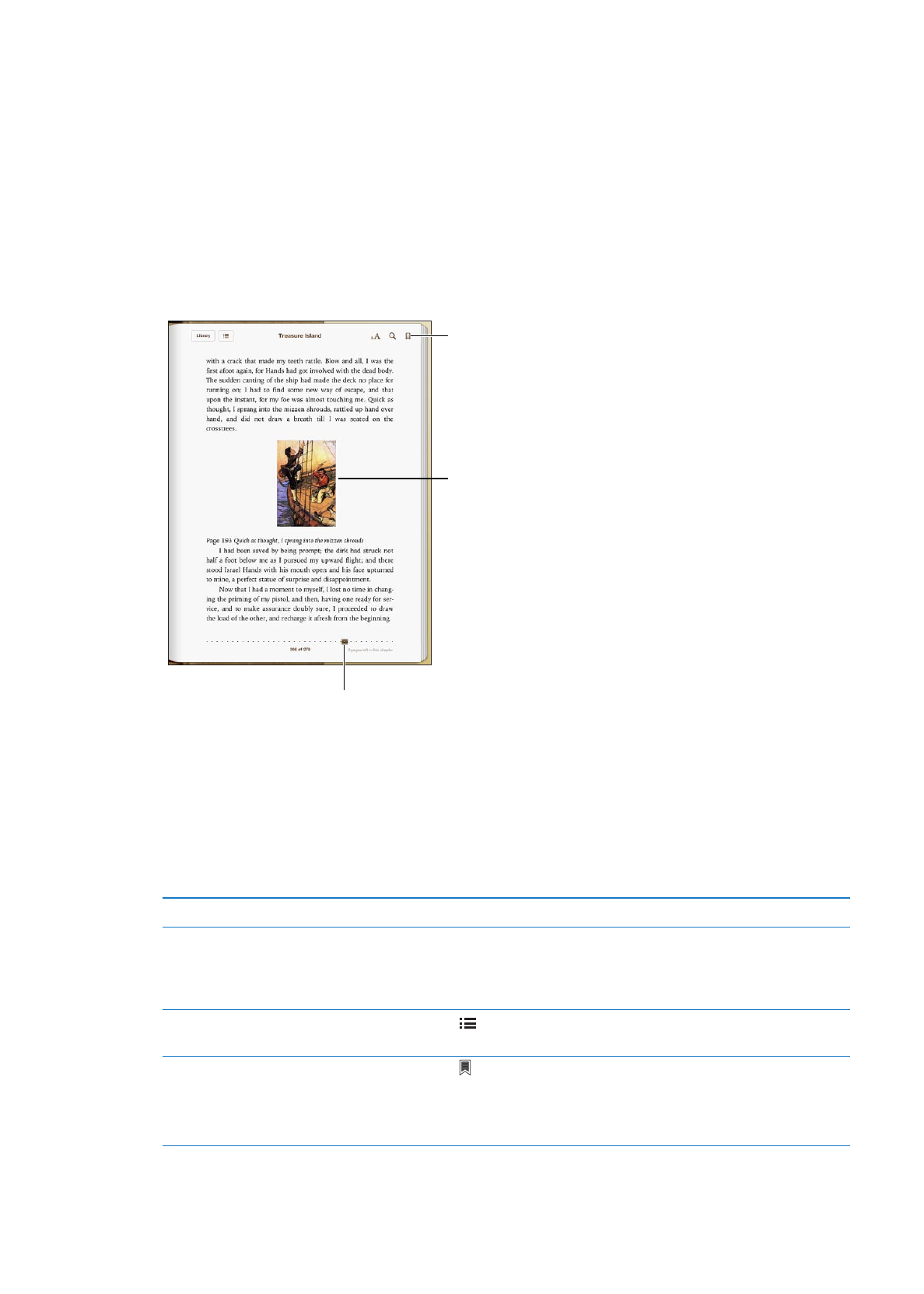
Como ler livros
Ler um livro é fácil. Na estante, toque no livro que deseja ler. Se não estiver vendo o livro que pro-
cura, toque em Coleções para ver outras coleções.
Adicionar um
favorito.
Adicionar um
favorito.
Toque duas vezes
para ampliar.
Toque duas vezes
para ampliar.
Ir a uma página diferente.
Ir a uma página diferente.
Para ler um livro enquanto estiver deitado: Use o bloqueio de orientação para impedir que
a tela do iPad gire quando você girá-lo. Consulte “Visualização na vertical ou horizontal” na
página 16.
Cada livro possui um conjunto de recursos específico, com base no seu conteúdo e formato.
Talvez algumas das capacidades descritas abaixo não estejam disponíveis no livro que você está
lendo. Por exemplo, a impressão está disponível somente nos PDFs e, se um livro não incluir uma
narração gravada, você não verá o ícone de leitura em voz alta.
Mostrar os controles
Toque próximo ao centro da página.
Vire a página
Toque próximo da margem direita ou esquerda da página ou passe o dedo
para a esquerda ou para a direita. Para alterar a direção em que a página
vira quando você toca na margem esquerda, abra Ajustes > iBooks > Tocar
Margem Esquerda.
Visualizar o índice
Toque em . Em alguns livros, você também pode juntar os dedos para
ver o índice.
Adicionar ou remover um favorito
Toque em . Você pode ter vários favoritos.
Para remover um favorito, toque nele.
Você não precisa adicionar um favorito ao fechar um livro, já que o iBooks
lembra onde você parou.
105
Capítulo 22
iBooks
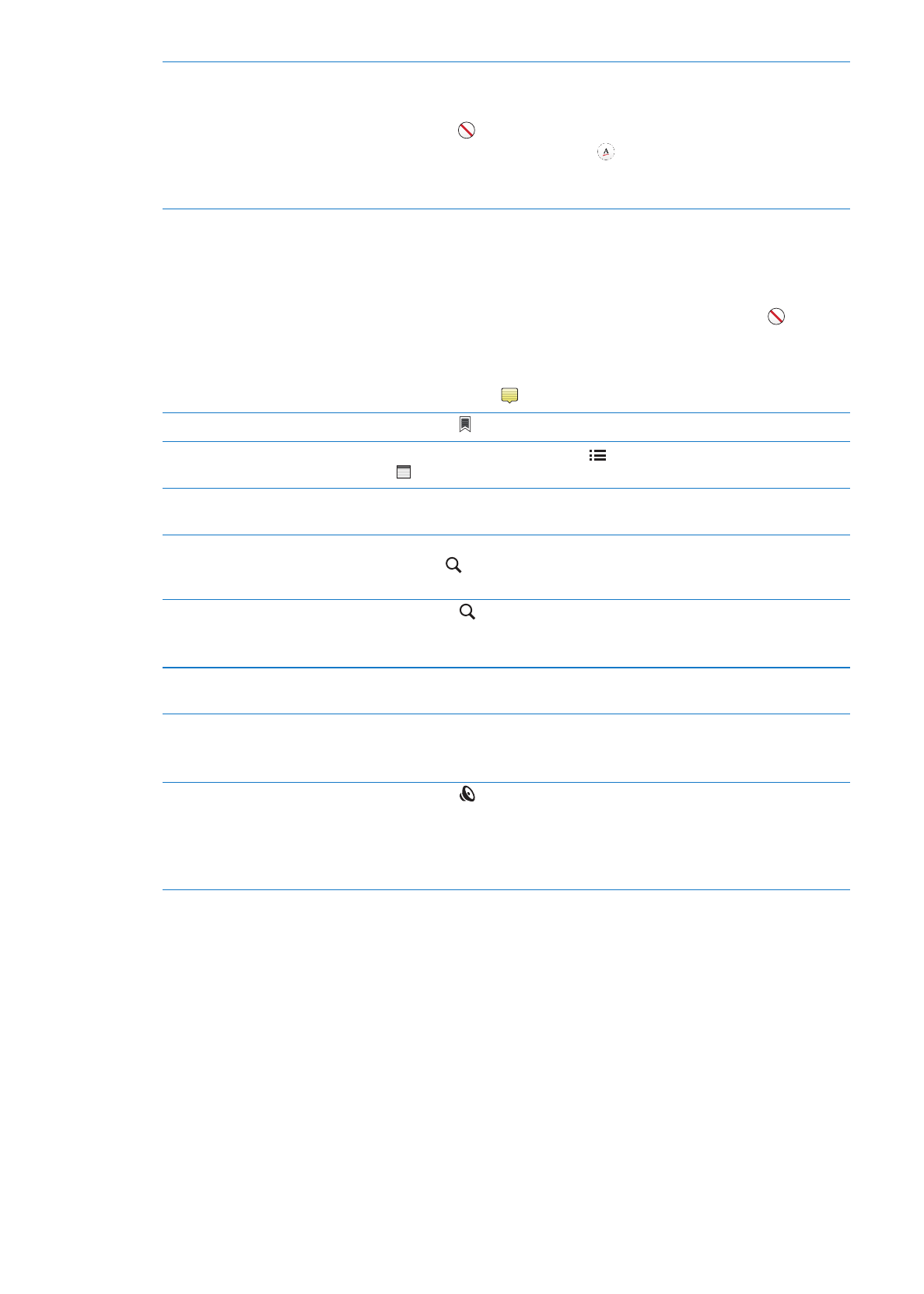
Adicionar ou remover texto
destacado
Toque duas vezes em uma palavra, use os pontos de captura para ajustar a
seleção e, em seguida, toque em Destacar e escolha uma cor.
Para remover um texto destacado, toque no texto destacado e, em seguida,
toque em .
Para sublinhar palavras, toque em .
Para alterar a cor, toque no texto destacado e, em seguida, selecione uma
cor do menu.
Adicionar, remover ou editar uma
nota
Toque duas vezes numa palavra, depois toque em Nota. Quando terminar
de escrever a nota, toque em outro lugar na página para fechá-la.
Para visualizar uma nota, toque no indicador na margem próxima ao texto
destacado.
Para remover uma nota, apague o texto dela. Para remover uma nota e seu
destacado, toque no texto destacado e, em seguida, toque em .
Para alterar a cor, toque no texto destacado e, em seguida, selecione uma
cor do menu.
Para adicionar uma nota a um texto destacado, toque no texto destacado e
depois toque em .
Ver todos os seus favoritos
Toque em e, em seguida, escolha um favorito da lista.
Ver todas as notas
Dependendo do livro, toque em e depois toque em Notas, ou toque em
. Consulte “Como estudar notas e listas de vocabulário” na página 107.
Aumentar uma imagem
Toque duas vezes na imagem para ampliá-la ou, em alguns livros, junte ou
separe os dedos para aumentar e diminuir a imagem.
Para ir a determinada página:
Use os controles de navegação da página, na parte inferior da tela. Ou to-
que em e digite um número de página e, em seguida, toque no número
da página nos resultados da busca.
Buscar em um livro
Toque em .
Para buscar na web, toque em Buscar na Web ou em Buscar na Wikipédia. O
Safari abre e exibe os resultados.
Buscar outras ocorrências de uma
palavra ou frase
Toque duas vezes em uma palavra, use os pontos de captura para ajustar a
seleção e, em seguida, toque em Buscar no menu que aparece.
Procurar a definição de uma
palavra
Toque duas vezes em uma palavra, use os pontos de captura para ajustar a
seleção e, em seguida, toque em Definir no menu que aparece.
As definições não estão disponíveis em todos os idiomas.
Ouvir um livro
Toque em .
Este recurso não está disponível para todos os livros.
Se você tem uma deficiência visual, é possível fazer com que o VoiceOver
fale o texto de quase qualquer livro. Consulte “Sobre o VoiceOver” na
página 113.
O iBooks guarda suas coleções, favoritos, notas e informações da página atual usando seu ID
Apple, para que você possa ler livros facilmente em todos os seus dispositivos iOS. O iBooks salva
as informações de todos os seus livros quando você abre ou encerra o aplicativo. As informações
de livros individuais também são salvas quando você abre ou fecha o livro.
Para ativar ou desativar a sincronização: Abra Ajustes > iBooks.
Alguns livros podem acessar vídeos ou áudio que estão armazenados na web.
Para ativar ou desativar o acesso a vídeo e áudio: Toque em Ajustes > iBooks > Áudio e Vídeo
On-Line.
Nota: Se o iPad possuir uma conexão de dados de celular, talvez a reprodução desses arquivos
incorra em cobranças da operadora.
106
Capítulo 22
iBooks